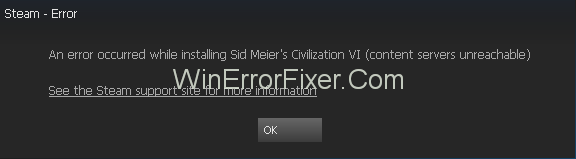Steam er et populært digitalt distributionssted for videospil. Dets utallige brugere oplever dog ofte problemer, mens de downloader spil fra denne side. Fejlen " Steam Content Servers Unreachable " er et almindeligt problem. Denne artikel handler om måder, hvorpå det kan rettes af brugere.
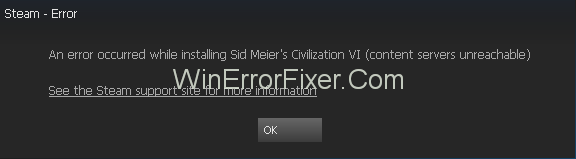
Der er mere end én mulig årsag til, at Content Servers Unreachable-fejl under forsøg på at downloade et spil på Steam. Computerens antivirus kan markere indholdet som ondsindet eller proxy-servere, hvilket måske forårsager forhindring. Det kan også være, at du bruger en forældet version af Steam-klienten. Der kan også være andre årsager.
Indhold
Sådan rettes fejl på Steam-indholdsservere, der ikke kan nås
Baseret på hver mulig årsag er der forskellige måder at løse dette problem på. Følgende er en omfattende liste over løsninger, og mindst én af dem burde fungere ideelt.
Løsning 1: Fjern proxyindstillinger
Proxyservere hindrer ofte Steams funktion. Der er to måder, hvorpå proxyservere kan deaktiveres:
- Google Chrome
- Netværks indstillinger
1: Chrome
Trin 1: Først og fremmest skal du gå til Google Chrome-menuen og vælge Indstillinger .
Trin 2: Søg derefter efter proxyindstillinger i søgelinjen på siden Indstillinger. Vælg derefter indstillingen Åbn proxyindstillinger , der vises.
Trin 3: I det vindue, der åbnes, skal du deaktivere " Opdag indstillinger automatisk ".
2: Gennem netværksindstillinger
Trin 1: Åbn først dialogboksen Kør ved at trykke på Windows + R . Skriv derefter " inetcpl.cpl " og klik på Enter for at køre det.
Trin 2: Når vinduet Internetegenskaber vises, skal du vælge fanen Forbindelser . I den skal du klikke på LAN- indstillinger.
Trin 3: I det næste vindue, der vises, skal du fjerne markeringen i afkrydsningsfeltet ud for " Opdag automatisk indstillinger" efter det, klik på OK .
Efter dette skal du kontrollere, om fejlen Steam Content Servers Unreachable er blevet rettet.
Læs også:
Løsning 2: Deaktiver browserudvidelser
Udvidelserne i browseren kan ofte hindre den gnidningsløse funktion af applikationer, inklusive Steam.
Følgende er de trin, du skal følge for at deaktivere udvidelser i din browser:
Trin 1: Vælg Flere værktøjer i browserens menulinje .
Trin 2 : Vælg derefter Udvidelser . I det vindue, der vises, skal du klikke på Fjern for at deaktivere alle udvidelser én efter én.
Trin 3: Til sidst skal du genstarte browseren og kontrollere, om problemet med Steam Content Servers Unreachable er blevet løst.
Løsning 3: Skift din downloadregion
Indholdet på Steam er sorteret efter regioner. Standardområdet indstilles automatisk baseret på netværkssporing af din rigtige placering.
Servere i en region kan dog blive overbelastet eller opleve hardwarefejl. Hvis dette tilfældigvis er tilfældet med din region, kan download af indhold på Steam blive blokeret. En måde at løse problemet på er således at ændre downloadregionen på Steam.
Trin 1 : For det første skal du gå til sektionen Indstillinger i Steam i øverste venstre hjørne af skærmen. Vælg derefter Downloads .
Trin 2 : For det andet skal du gå til afsnittet Download region og vælge en alternativ region.
Trin 3 : Genstart endelig Steam og kontroller, om fejlen Steam Content Servers Unreachable er blevet rettet.
Løsning 4: Slet clientregistry.blob
En anden mulig årsag til problemet kan være skade på Steams klientregister. Sletning af registreringsdatabasen er således en løsning. For at gøre det er følgende trin:
Trin 1: Luk først Steam og alle andre opgaver. Gå derefter til Steam-mappen, dens standardadresse er C:\Program Files\Steam .
Trin 2: Vælg nu filen kaldet " clientregistry.blob." Der er to ting, du kan gøre med det:
- Slet det, eller
- Omdøb den til " clientregistryold.blob "
Trin 3: Genstart Steam og kontroller, om fejlen er rettet. Hvis ikke, gå videre til trin 5.
Trin 4: Besøg Steam-mappen igen og find filen " Steamreporter.exe." Kør denne applikation, og åbn Steam igen for at kontrollere, om Steam Content Servers Unreachable-fejlen vedvarer.
Løsning 5: Ryd din Steam-downloadkø
Problemet kan også skyldes et for stort antal afventende downloads i Steam. I et sådant tilfælde anbefales det at slette dem for at løse problemet med " indholdsservere, der ikke kan nås."
Trin 1: Først og fremmest skal du gå til fanen Bibliotek i Steam.
Trin 2: Klik derefter på indstillingen Downloads sat på pause nederst for at få downloadkøen. Fjern hvert element i køen, hvis download afventer. Klik på krydsikonet på hvert element for at gøre det.
Trin 3: Efter at have slettet alle afventende downloads, højreklik på spillene, vælg indstillingen Indstillinger . Vælg derefter Afinstaller for hver af dem.
Trin 4: Bekræft endelig handlingen i bekræftelsesvinduet, der vises. Læs, hvordan vi rettede Steam-downloadstop- og genstartsfejlen .
Løsning 6: Brug flushconfig
Problemet kan også løses ved at køre en kommando for at nulstille konfigurationen. Følgende er metoden.
Trin 1: Start med at åbne dialogboksen Kør ved at trykke på Windows + R .
Trin 2: Indtast derefter " steam://flushconfig" og klik derefter på Enter .
Trin 3 : Klik på OK i det vindue, der dukker op .
Trin 4: Til sidst genstarter du Steam .
Løsning 7: Start Steam i fejlsikret tilstand med netværk
En anden måde at løse problemet med downloadfejl i Steam er at aktivere sikker tilstand på din computer. Følgende er trinene for at aktivere sikker tilstand:
Trin 1: Sluk først computeren. Og tænd den derefter igen, og mens systemet starter, skal du trykke på F12- eller F8 - tasten konstant.
Trin 2: En liste over muligheder vises på skærmen. Naviger blandt dem ved hjælp af piletasterne, og vælg " Aktiver sikker tilstand med netværk." Tryk derefter på Enter .
Trin 3: Til sidst skal du genåbne Steam og kontrollere, om du kan downloade eller installere normalt.
Der er nogle andre måder at aktivere sikker tilstand med netværk, herunder at køre kommandoprompt. Dette er dog en forholdsvis nem metode.
Løsning 8: Deaktiver Safe-Web fra routeren
Der er ofte en funktion kaldet safe-web til stede i Wi-Fi-routeren. Dette er beregnet til at blokere programmer og data, som anses for usikre. Men selv nyttige og harmløse applikationer kan blive filtreret fra af safe-web, og det er muligt, at Steam er blokeret af denne funktion. Deaktivering af denne indstilling kan derfor hjælpe med at løse det aktuelle problem.
Der er ikke én enkelt måde at deaktivere safe-web, da der er forskellige mærker af routere. En tekniker ville være bedst placeret til at implementere denne teknik. Du kan også få hjælp fra webstedet for routerens firma.
For at få en idé om det sikre web, gå til afsnittet Windows Sikkerhed. Tjek derefter afsnittene om Forældrekontrol og Virusbeskyttelse.
Løsning 9: Deaktivering af antivirus og Defender eller Firewall
Processen med at downloade Steam-indhold kan også være blokeret af antivirussoftware. Mens Steam har samarbejdet med et flertal af antivirussoftwaremærkerne for at sikre mangel på problemer, kan der stadig være nogle tidspunkter, hvor der opstår et problem.
Deaktivering af antivirus og firewall kan løse problemet et øjeblik. Det anbefales dog ikke at deaktivere disse beskyttelsesfunktioner i det lange løb. Selvom disse er deaktiveret for øjeblikket, skal der udvises ekstra forsigtighed, mens du surfer på internettet.
Følgende er nogle af de almindelige antivirus- og firewallsystemer, der er kendt for at have problemer med applikationer som Steam:
1. Windows Defender
Følg trinene for at deaktivere Firewall for Steam-filer:
Trin 1: Åbn først Windows Defender Security Center ved at søge i Windows-søgelinjen.
Step 2: In the window that will open, select Virus and Threat Protection. Then, navigate to the Virus and Threat Protection Settings option.
Step 3: After that, go to the Add or Remove Exclusions section. Then select the Exclude a Folder option and add the folder C:\Program Files (x86)\Steam.
Step 4: Finally, save changes and restart the computer. After that, open Steam.
Preferably, run Steam as an administrator after using this method. To do so, right-click on the Steam icon, select Properties. Then, go to the Compatibility tab and check the “Run this program as an administrator” option. Finally, click, OK.
2. Kaspersky AV
This antivirus tool may often try and block applications like Steam. Like the previous one, this antivirus has the option of exempting certain files from its purview. Following is the way to exempt Steam from its real-time scanning:
Step 1: First of all, open Kaspersky AV and go to the Settings section.
Step 2: Next, select “Additional.” After that, select “Threats and Exclusions.”
Step 3: Now, in the “Trusted Zone” section, add Steam.exe. Then, change the settings to “Do not restrict application activity” and “Do not scan opened files.”
Step 4: At last, restart the computer, and verify the integrity of game files in the same way as described above.
3. McAfee Antivirus
In case you have this antivirus, then excluding selected files from its real-time scanning is not an option. Instead, the real-time scanning has to be turned off completely.
Step 1: Firstly, open McAfree. Then navigate to the Virus and Spyware Protection option.
Step 2: Then, turn off the Real-time scanning option. And after that, reboot the computer and open Steam.
Step 3: Next, go to the Library and locate the game facing problems.
Step 4: Furthermore, right-click on it and select Properties. In the properties window, go to the Local Files tab.
Step 5: Finally, select “Verify Integrity of Game Cache” and check the integrity of the game files. This will ensure that no unwanted or malicious data enters in the absence of protection.
4. ESET NOD32
This antivirus often tends to block certain application files, including those of Steam. Fortunately, this provides the option of exempting selected files from its real-time scanning. Following are the steps to do so:
Step 1: At first, copy the address of the Steam directory: C:\Program Files (x86)\Steam
Step 2: Then, open ESET NOD32. Now, paste the address in “Exclude from real-time scanning.”
Step 3: Finally, restart the computer, and verify the integrity of game files in the same way as described above.
Solution 10: Download Latest Version Steam
Using the updated version of the Steam client may help deal with the issue under consideration. To do so, the files and data of the older version must first be deleted.
Step 1: First of all, navigate to C:\Program Files (x86)\Steam. To do so, type this address in the Run dialogue box and press Enter.
Step 2: In the Steam directory, delete all files and folders except the following three:
- Steam.exe (Application)
- SteamApps folder
- Userdata folder
Step 3: Finally, visit the Steam website to download and install the latest version. Ensure that it is installed in the same directory as the older one.
Related Posts:
Conclusion
Således er de forskellige metoder til at håndtere fejlen " Indholdsservere unreachable " i Steam blevet diskuteret. Der er leveret en omfattende liste over mulige løsninger, som enhver bruger nemt kan implementere. Enhver eller alle disse løsninger skal helt sikkert fungere. Men hvis problemet stadig fortsætter, kan brugeren overveje at tage hjælp fra en ekspert.